Como desativar a pesquisa LMHOSTS no Windows 11/10
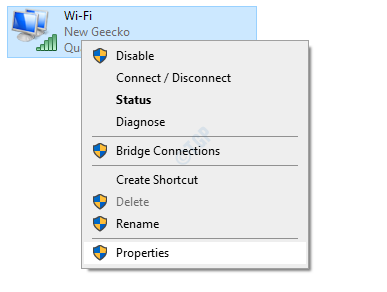
- 2242
- 708
- Spencer Emard
O arquivo lmhosts é um arquivo de texto que contém mapeamentos de endereço IP dos nomes de domínio ou os servidores remotos conectados ao sistema via protocolo TCP/IP. Por algum motivo, se você deseja desativar a pesquisa LMHOSTS no Windows 10, leia junto.
Neste artigo, criamos três maneiras diferentes de desativar a pesquisa LMHOSTS no sistema
Índice
- Correção 1: das propriedades do adaptador
- Correção 2: do editor de registro
- Correção 3: De PowerShell
Correção 1: das propriedades do adaptador
Etapa 1: Abra a caixa de diálogo Run pressionando as chaves Windows + r
Etapa 2: Tipo NCPA.cpl e acertar Digitar
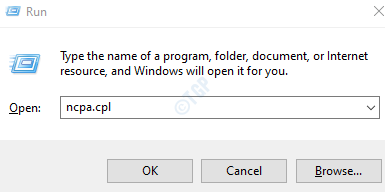
Etapa 3: Na janela de abertura, Clique com o botão direito do mouse no adaptador e escolha Propriedades
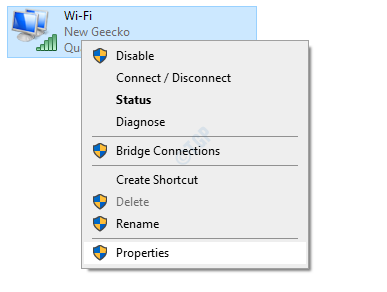
Etapa 4: o Propriedades da Ethernet A janela é aberta. Debaixo de Esta conexão usa os seguintes itens Seção, clique em Internet Protocol Versão 4 (TCP/IPv4).
Etapa 5: clique no Propriedades botão
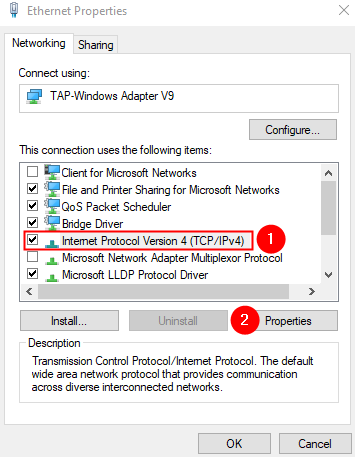
Etapa 6: no Internet Protocol Versão 4 (TCP/IPv4) Propriedades Janela, clique no Avançado botão
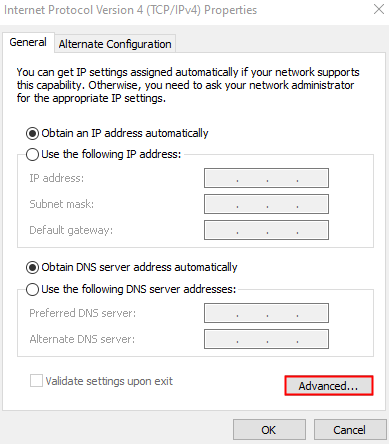
Etapa 7: no Configurações avançadas de TCP/IP janela, vá para o Vence aba
Etapa 8: Desamarrar o Desative os lmhosts olho para cima opção
Etapa 9: clique no OK botão.
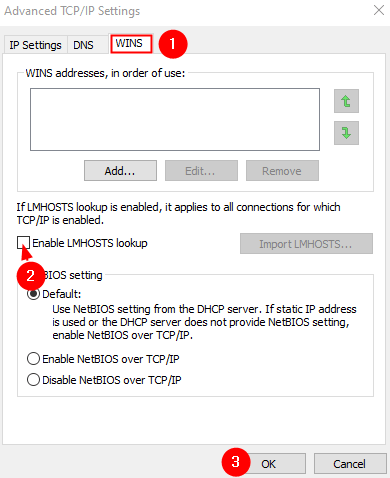
Etapa 10: no Internet Protocol Versão 4 (TCP/IPv4) Propriedades Janela, clique no botão OK
Etapa 11: no Propriedades da Ethernet Janela, clique em OK
Etapa 12: reinicie o sistema
Correção 2: do editor de registro
Etapa 1: Diálogo de corrida aberta pressionando as chaves Windows+r ao mesmo tempo.
Etapa 2: Tipo regedit e acertar Digitar
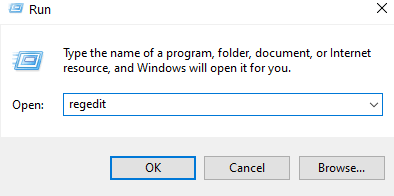
Etapa 3: você verá um prompt UAC solicitando permissão, clique em Sim
OBSERVAÇÃO: A edição do registro pode ter um efeito adverso no sistema, mesmo com o menor erro. É recomendável fazer o backup do registro antes de prosseguir. Para fazer um backup, no editor de registro-> vá para Arquivo -> Exportar -> Salvar seu arquivo de backup.
Etapa 4: Na janela do editor de registro, na barra de pesquisa no topo, copie o seguinte local e pressione Digitar
HKEY_LOCAL_MACHINE \ SYSTEM \ CurrentControlset \ Services \ Netbt \ Parâmetros
Etapa 5: no lado direito, clique duas vezes em EnabelMhosts
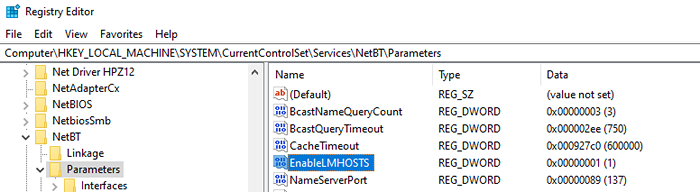
Etapa 6: Na janela Editar DWORD, altere o valor de 1 para 0
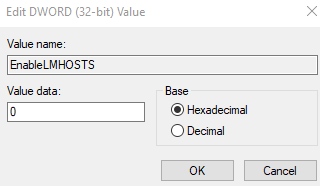
Etapa 7: reinicie o sistema
Correção 3: De PowerShell
Etapa 1: Abra a caixa de diálogo Run segurando os botões janelas e R ao mesmo tempo.
Etapa 2: Tipo Powershell e segure as chaves Ctrl+Shift+Enter. Isso abre a janela do PowerShell com os direitos do administrador.
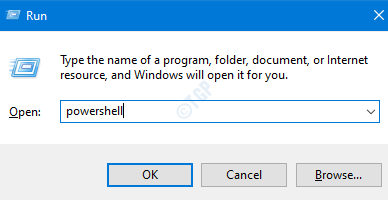
Etapa 3: Quando você vir uma caixa de diálogo aparecendo pedindo permissão, basta clicar em Sim.
Etapa 4: Na janela PowerShell que abre o tipo, o abaixo comanda um após o outro. Certifique -se de pressionar Digitar depois de cada comando
$ Desablelmhosts_class = get -wmiobject -list win32_networkadapterConfiguration $ desablelmhosts_class.Enablewins ($ false, $ false)
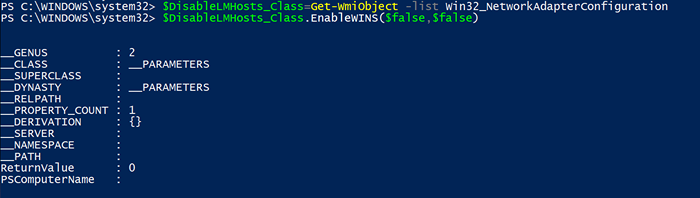
Isso é tudo
Esperamos que este artigo tenha sido informativo. Obrigado pela leitura.
Por favor, comente e deixe -nos saber qual das correções acima ajudou você a desativar a pesquisa lmhosts
- « Como corrigir o código de erro do Microsoft Office 30038-28
- Como corrigir o código de erro OneDrive 0x80070194 no Windows 10/11 »

